
飞牛Nas部署 qinglong 搭建脚本可视化面板
飞牛Nas部署 qinglong 搭建脚本可视化面板
一、前言
1.1、介绍
支持 Python3、JavaScript、Shell、Typescript 的定时任务管理平台
二、部署工作
2.1、服务包部署
用 Last_Three_Service_Package.sh 选择 qinglong 部署完毕,直接跳转到 Web 界面配置即可!
2.2、Compose 文件部署
services:
qinglong:
image: whyour/qinglong:latest
container_name: qinglong
ports:
- 30015:5700
volumes:
- /vol1/1000/Docker/qinglong:/ql/data
environment:
- QlPort=5700
restart: always
network_mode: bridge2.3、飞牛可视化部署
2.3.1、镜像仓库源
推荐镜像源:https://docker.1ms.run
2.3.2、镜像准备
镜像为:whyour/qinglong
版本为:latest
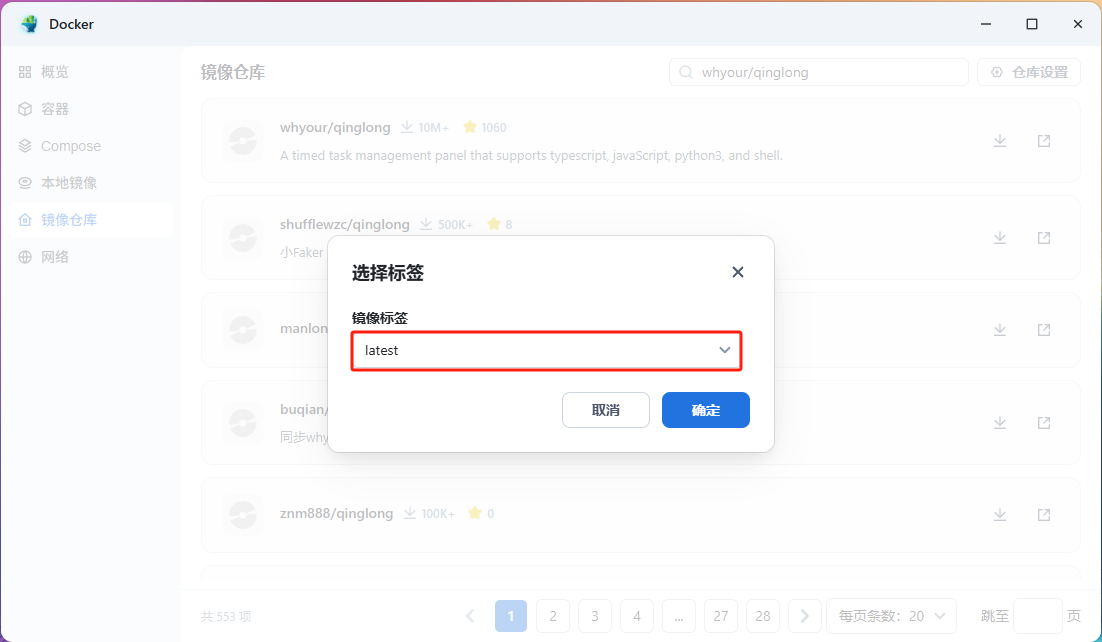
2.3.3、目录准备
创建
Docker文件夹(存放容器)目录下创建qinglong文件夹

2.3.4、可视化容器配置
容器名称自定义,勾选开机自动开启
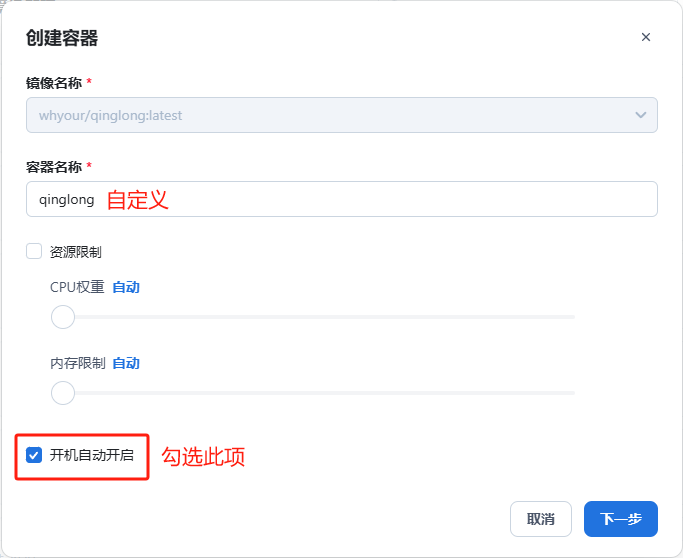
端口只能更改前选框,后选框不能修改
/vol1/1000/Docker/qinglong映射/ql/data
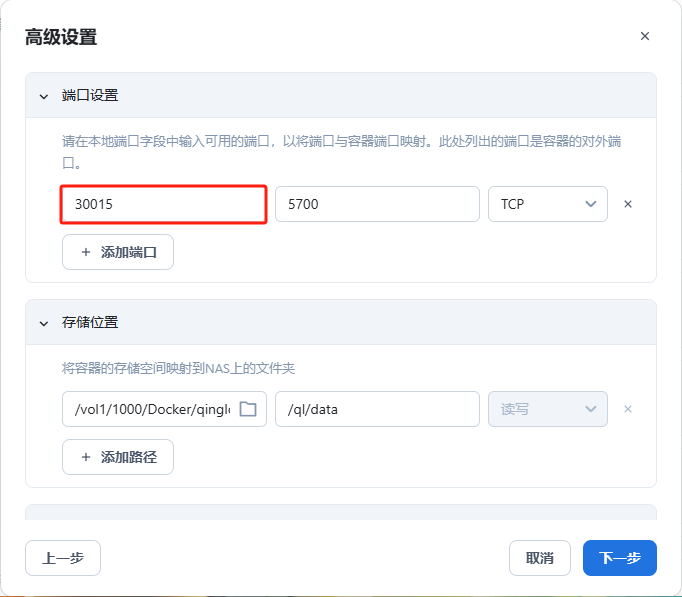
添加环境变量如下:
QlPort=5700容器端口
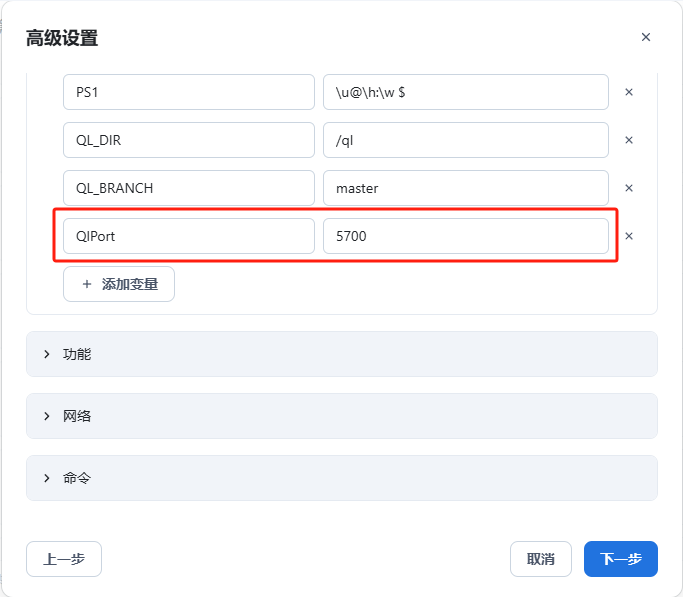
勾选创建后启动容器,并创建容器
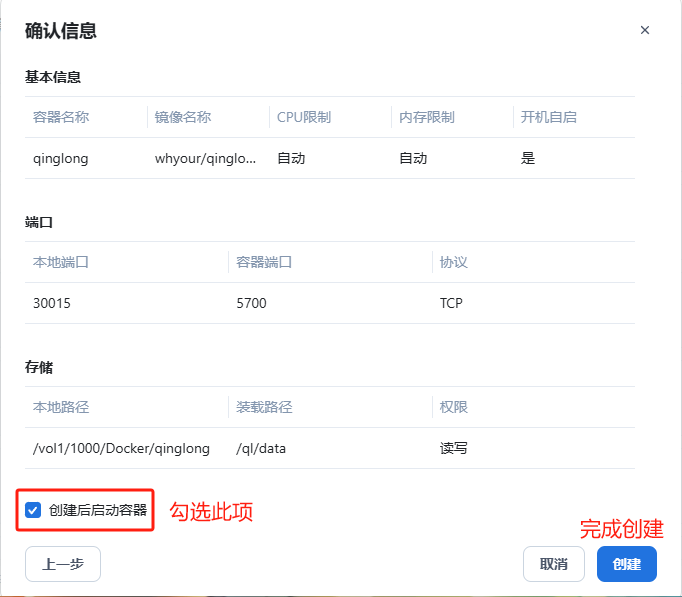
三、部署后的 Web 配置
3.1、注册阶段
IP + 端口 访问 qinglong 的 Web 界面,如下图所示,点击开始安装
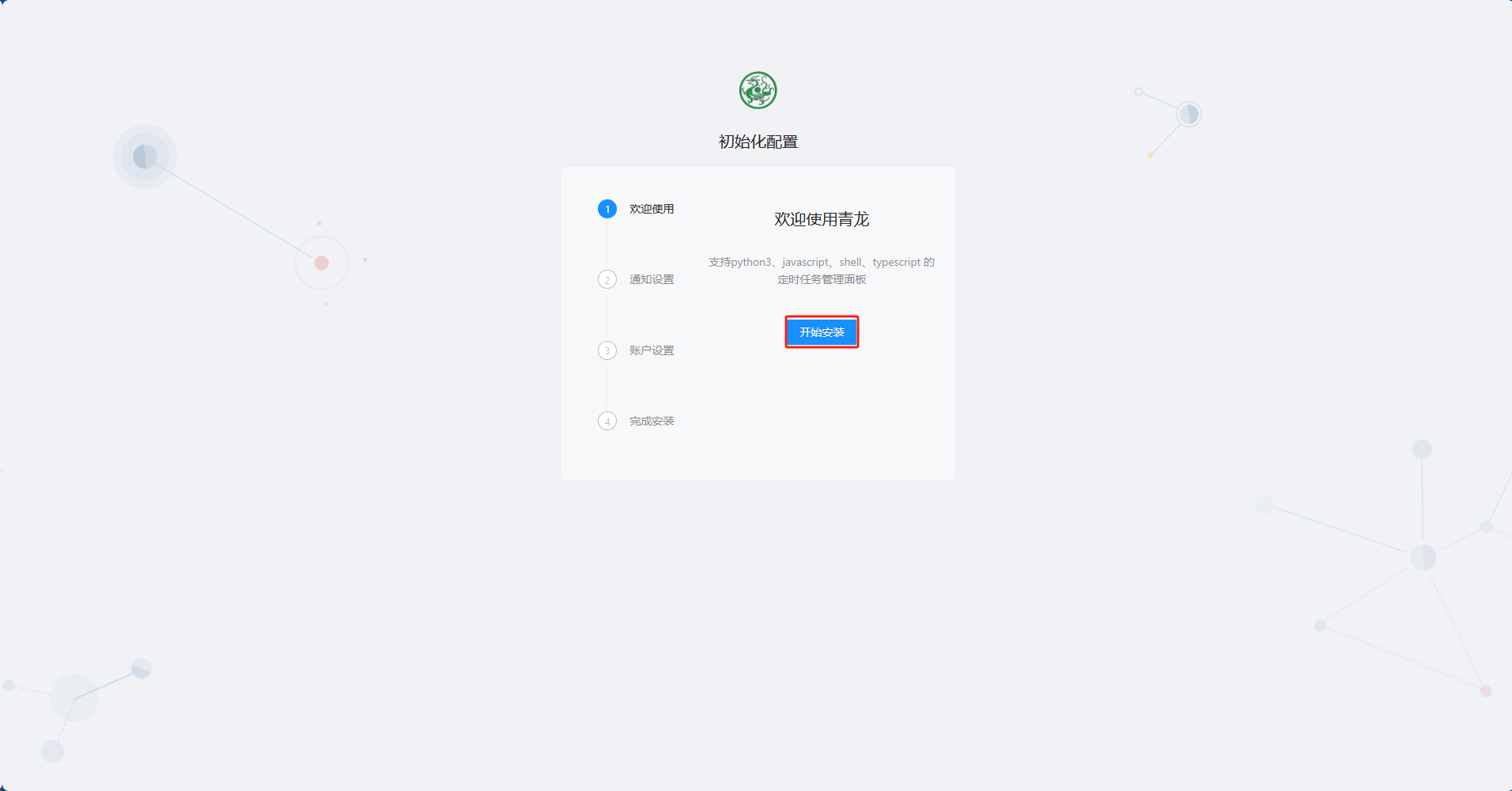
通知方式:选择跳过 / 进行配置
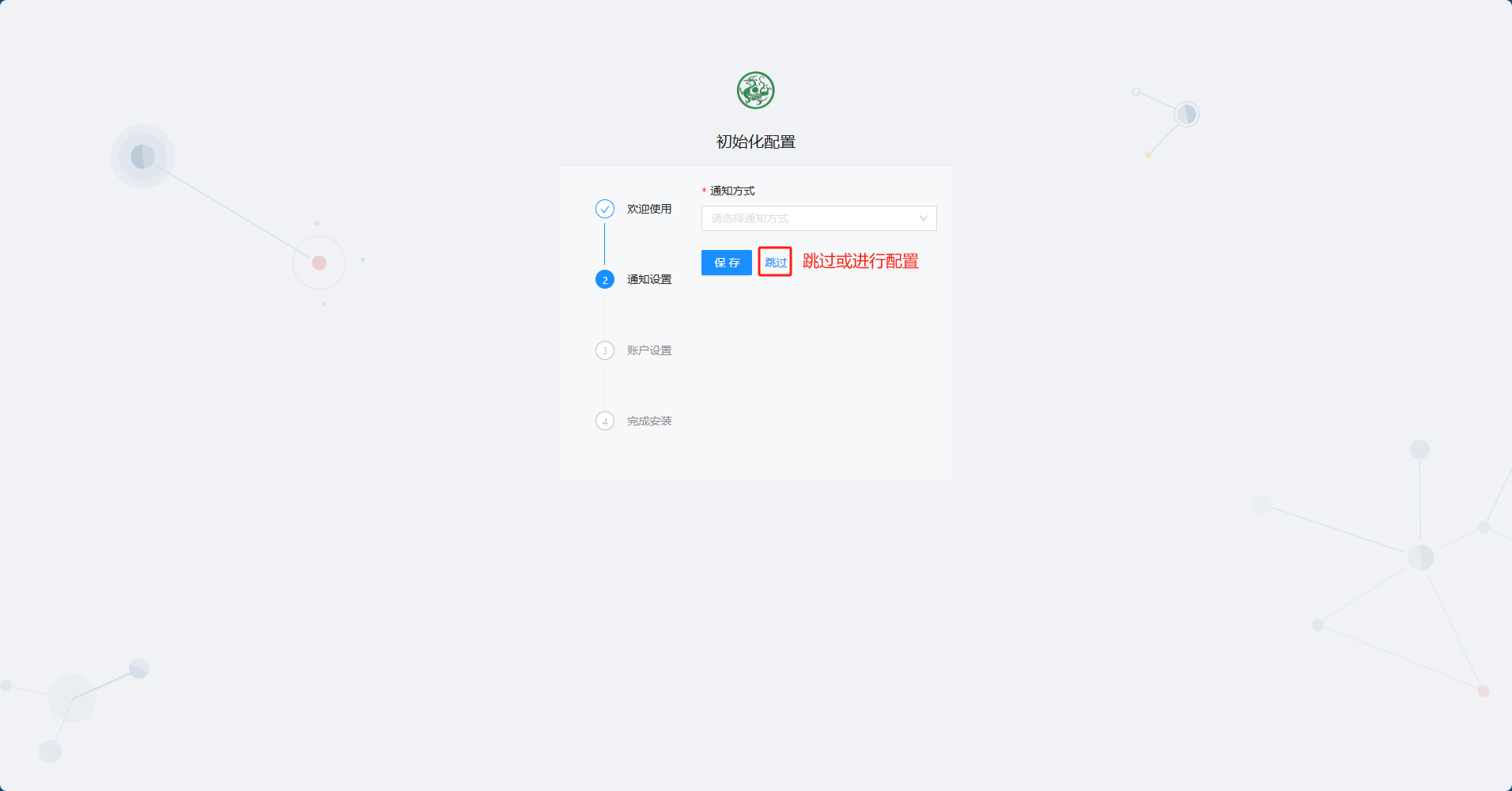
按要求填写信息:
用户名:自定义
密码:自定义
确认密码:与密码一致
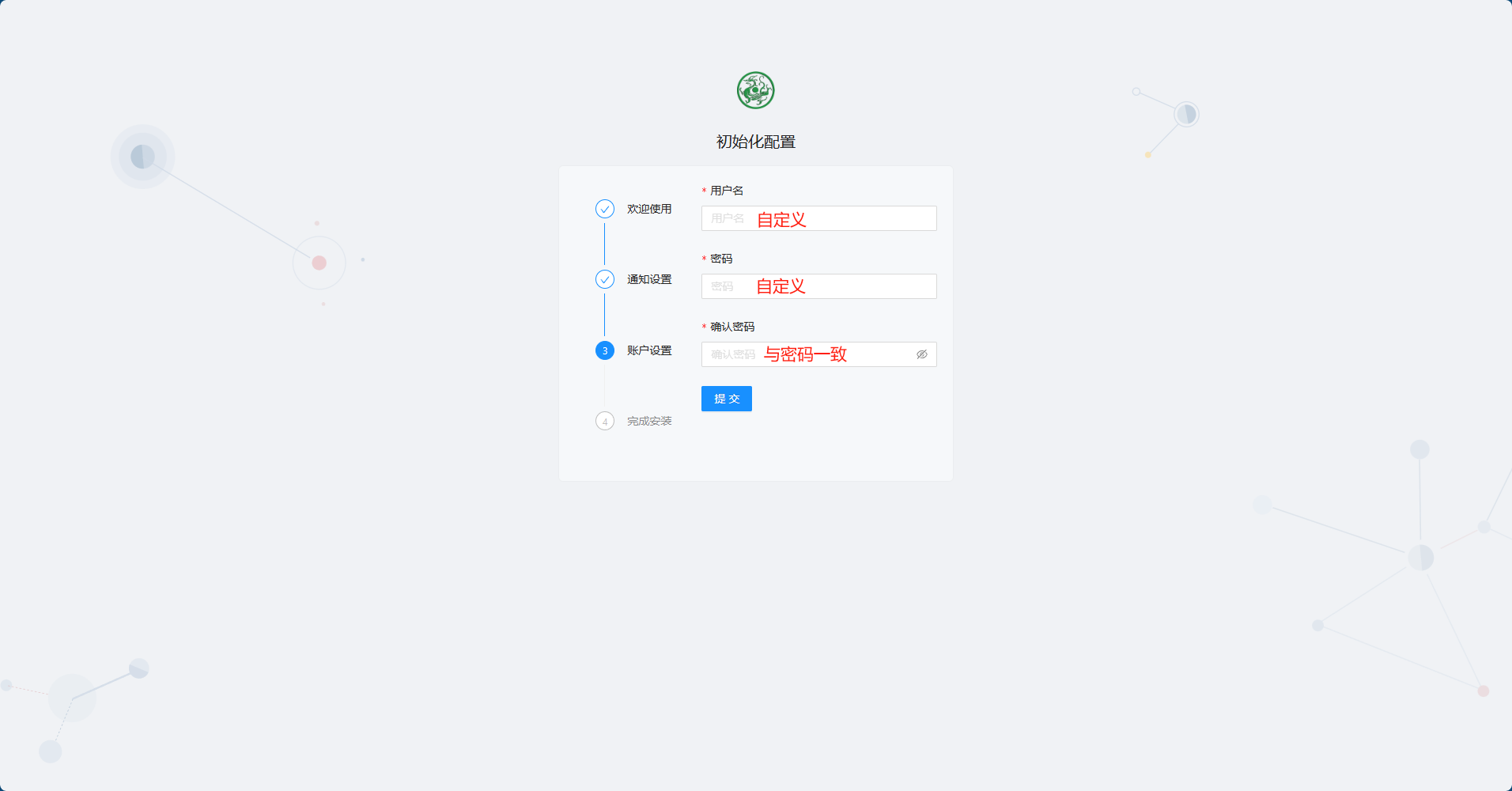
安装完成,点击去登陆
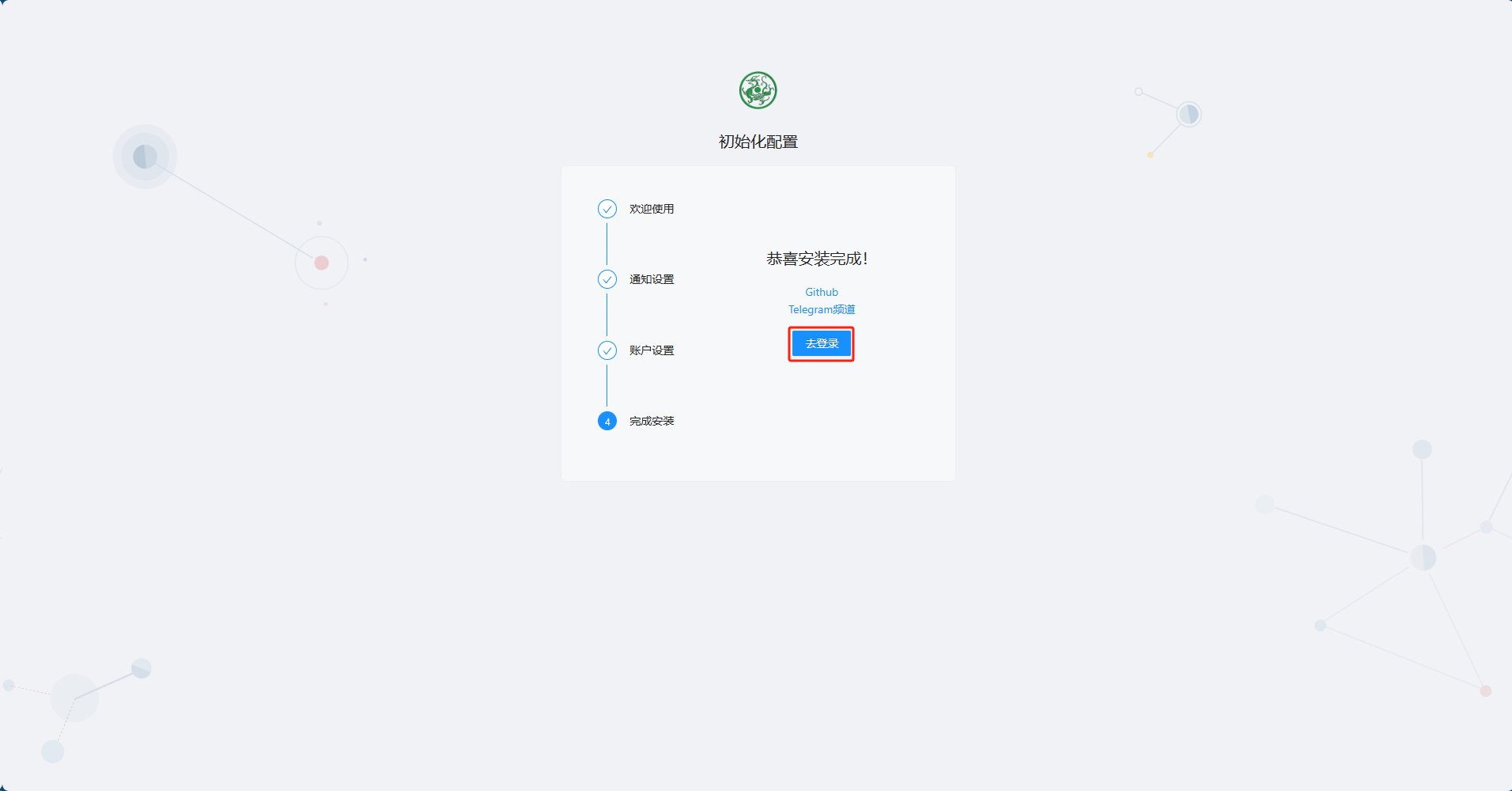
3.2、内部配置
输入刚才注册好的账号,填写完成点击登录
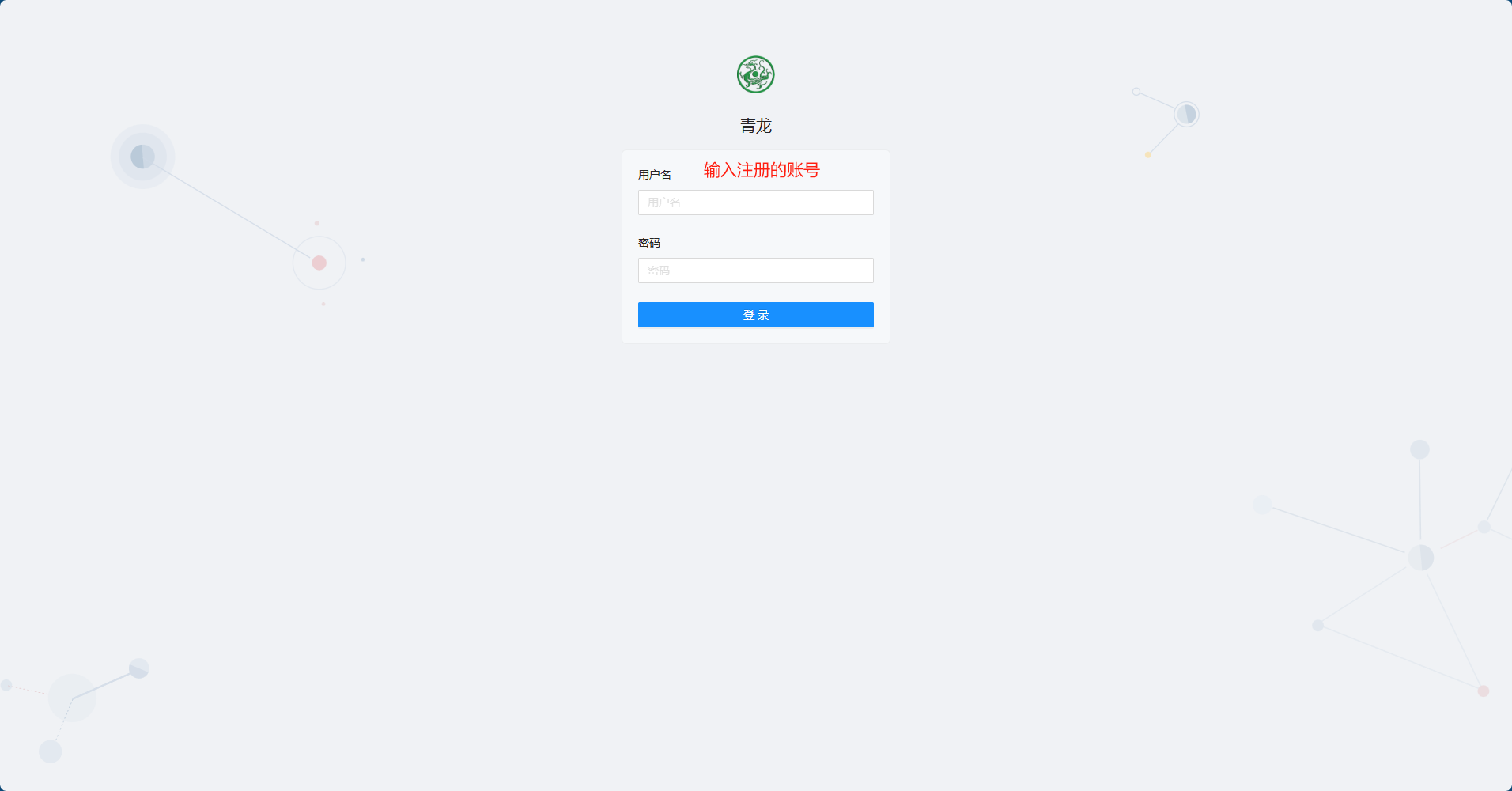
进入青龙面板,开始脚本编写吧!到此 qinglong 的配置完毕
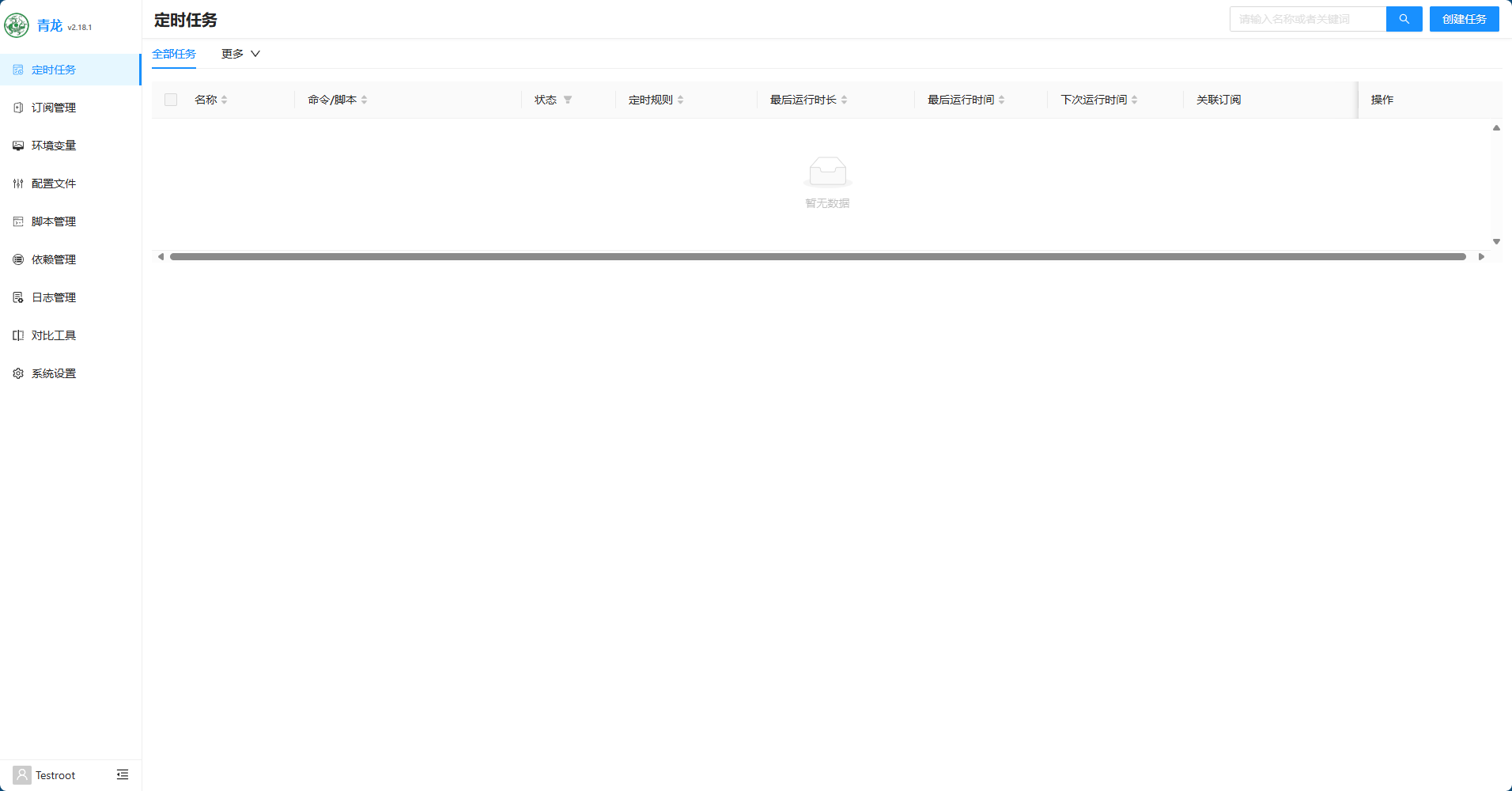
- 感谢你赐予我前进的力量
赞赏者名单
因为你们的支持让我意识到写文章的价值🙏
本文是原创文章,作者为:三人行 — James Gosling,哔哩哔哩主页!
评论
匿名评论
隐私政策
你无需删除空行,直接评论以获取最佳展示效果




